column

FaceTime・LINEビデオ通話・Zoom結局どれがいいの?相違点まとめ
いろいろなテレワークツールがある中、結局どれがいいのか分からない方はいるのではないでしょうか。今回は、よく使われているFaceTime・LINEビデオ通話・Zoomについて、特徴や相違点をまとめてみました。
ツールの選び方やそれぞれのおすすめの使い方も紹介するので、参考にしてみてください!
テレワークに使えるツールの選び方
参加人数や時間制限、アカウント登録を必要とするかなど、ツールによって使用はさまざまです。そこでまず、テレワークツールを選び方を紹介します。
誰と会話するのか
誰と会話するのかは一つの基準になるでしょう。気軽な関係性の同僚なのか、上司や部下との1対1なのか、チーム全員、あるいは顧客とやるのかなどによって最適なツールが異なるからです。
例えば気軽な仲間とやるなら、電話番号など個人情報が必要なテレワークツールでも問題ないでしょう。一方、顧客や不特定多数とやる場合は向いていないかもしれません。
どんな目的で何をやるのか
会話をする目的、何をやるのかも重要なポイントです。それぞれのツールによって活用できる機能は異なります。例えば同僚にちょっと相談事がある場合、電話のようにすぐ開始できる機能があればよいでしょう。
一方、重要な会議や大きなイベントなどは、事前予約や案内ができたりホスト側がミーティングコントロールしやすいものがよいです。
FaceTime・LINEビデオ通話・Zoomの特徴と相違点
今回はFaceTime・LINEビデオ通話・Zoomの3つのツールについて、特徴や相違点を比較しました。
| Facetime | Lineビデオ通話 | Zoom | |
|---|---|---|---|
| 最大接続人数 | 32人 | 500人 | 無料プランは100人 |
| 利用環境 | Apple製品(iPhone, Mac, iPad)のみ。専用アプリが必要 | 専用アプリが必要 | 専用アプリがあるがブラウザでも利用可 |
| アカウント登録 | 必要 | 必要 | 不要(ホストは必要) |
| 事前予約 | 不可(その場でかける) | 不可(その場でかける) | 可能 |
| 時間制約 | なし | なし | 無料プランは40分 |
| バーチャル背景 | 不可 | 可能 | 可能 |
| 主催者側のコントトール | 不可 | 不可 | 参加コントロール(待合室)、ミュート設定など可能 |
| その他 | ・表情に合わせたアニメーションなどエフェクト機能 ・通話中画面の撮影機能 |
・画面共有 ・表情に合わせたアニメーションなどエフェクト機能 |
・レコーディング ・画面共有 ・ブレイクアウトルーム(グループ分け) |
FaceTime・LINEビデオ通話・Zoomのおすすめの用途
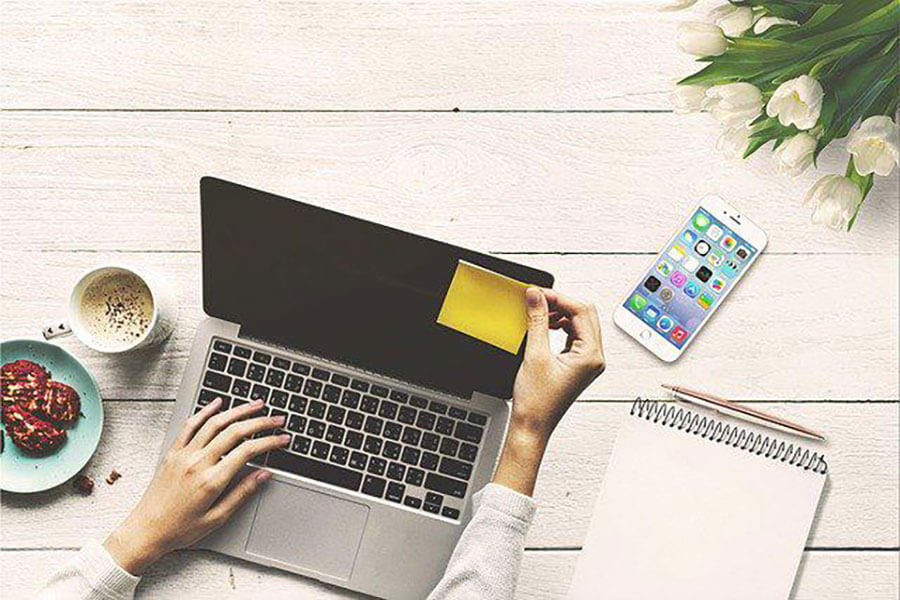
3つのツールの比較した結果、相違点をいかしたおすすめの使い方を紹介します。
FaceTime
参加者がApple製品ユーザーの場合、FaceTimeはおすすめです。端末にFaceTime用アプリが入っているため、連絡先を知っていればすぐ使えて便利です。
電話をかけるようにすぐ開始できるので、1対1の打合せ、急遽会話したい場合、オンライン飲み会やイベントごとなど気軽に交流をしたい場合などにおすすめです。
なお不特定多数向けや、相手のパソコン環境が分からない場合は向いていないでしょう。
LINEビデオ通話
FaceTime同様、すぐに話し合いたい、気軽な交流の場を作りたい場合におすすめです。事前に、LINE グループに全員登録されている必要がありますが、グループ内に電話をかければすぐに開始できます。
またバーチャル背景やアニメーションのエフェクトもあるため、楽しい会話ができるでしょう。なお、専用アプリをパソコンに入れられない仕事環境の場合、スマホからの参加となり利便性が下がります。正式な会議には向いていないでしょう。
Zoom
無料プランの場合は時間制限がありますが、3つのツールの中で最も、重要な会議や人数の多い会議に向いています。開始前に会議予約、招待ができるうえ、参加リンクを知っていれば専用アプリやアカウント登録なしで参加可能です。
また人数が多い会議の場合、参加者がミュートを忘れたり、会議を欠席する人がいたりしますよね。Zoomならホスト側で強制ミュートできたり、録音でき会議後にシェアしたりできるのも、大人数会議に向いている理由の一つです。
テレワークツールは用途によって使い分けよう
FaceTime、LINEビデオ通話、Zoomはそれぞれ特徴があり相違点があります。
用途に合わせて、テレワークに活用してみてくださいね。
コラムの新着記事
-

夏といえば!オンライン会議で使える花火の背景5選
オンライン会議、オンライン飲み会でバーチャル背景ってどうするか悩みますよね。そんな時に利用できる花火のバーチャル背景5選をご紹介します。 富士通 パソコン FMV FMWORLD 花火 ...
-

オンライン会議・オンライン飲み会で使える夏祭りの背景8選
オンライン会議、オンライン飲み会でバーチャル背景ってどうするか悩みますよね。そんな時に利用できる夏祭りのバーチャル背景8選をご紹介します。 さっぽろオンライン夏まつり 背景01 htt ...
-

夏本番!暑い日に使えるオンライン会議で使える夏の背景10選
オンライン会議、オンライン飲み会でバーチャル背景ってどうするか悩みますよね。そんな時に利用できる夏のバーチャル背景10選をご紹介します。 楽天 お買い物パンダ 縁側 https://t ...









